苹果手机储存空间怎么取消自动续费 iCloud储存空间自动续费取消步骤
日期: 来源:龙城安卓网
随着苹果手机储存空间的不断扩大,iCloud储存空间成为许多用户备份和存储重要数据的首选,有时候自动续费的功能可能会让用户感到困扰。如果您不再需要自动续费iCloud储存空间,取消这一功能将是个不错的选择。下面将为您介绍取消iCloud储存空间自动续费的简单步骤,让您轻松管理您的手机储存空间。
iCloud储存空间自动续费取消步骤
步骤如下:
1.首先需要解锁手机桌面,之后进入桌面。
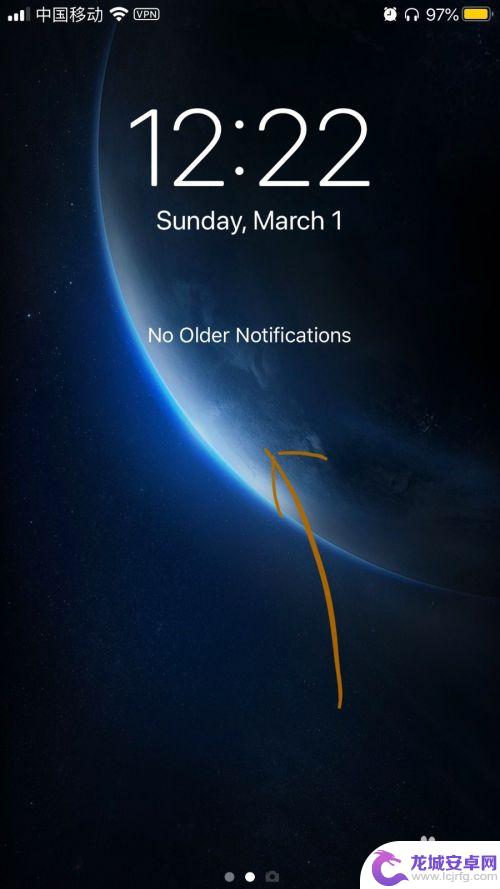
2.选择“设置”按钮,点击该图标进入设置界面。
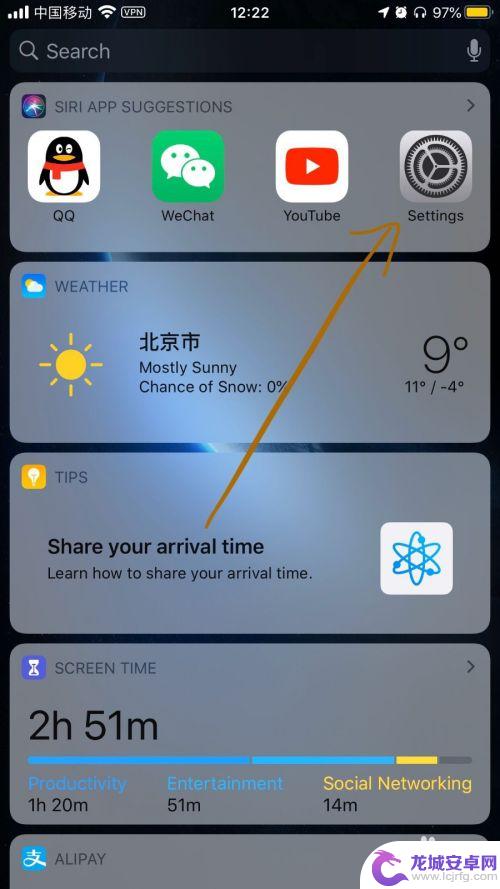
3.在设置页面往下拉,找到“密码与账户”选项。

4.点击进入后,再点击icloud进行设置。
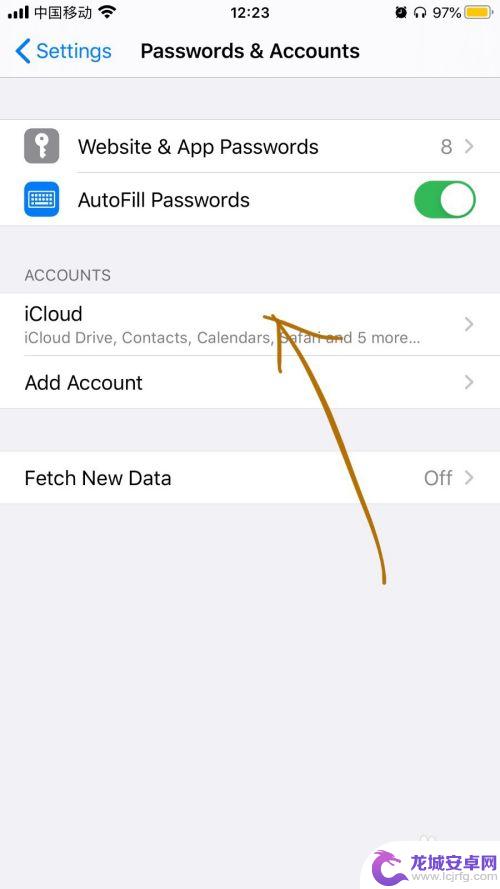
5.在“iCloud”界面点击储存空间进行管理。
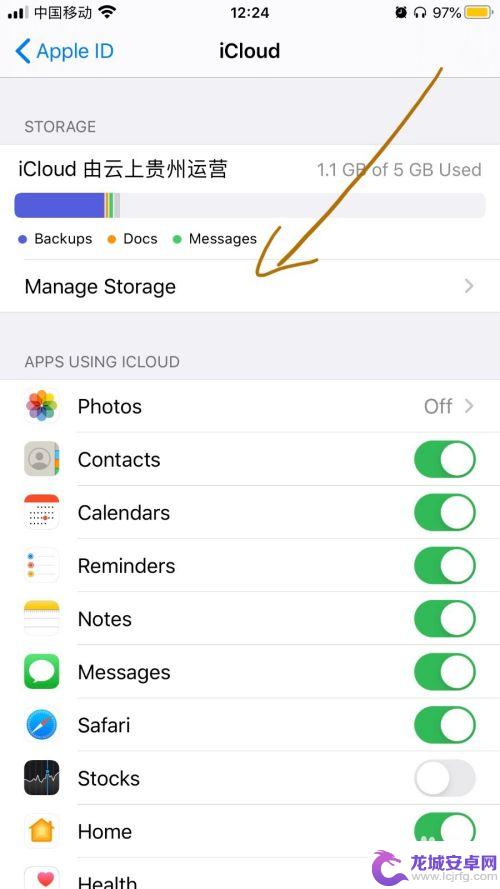
6.点击“购买更多储存空间”(Change Storage Plan)选项。
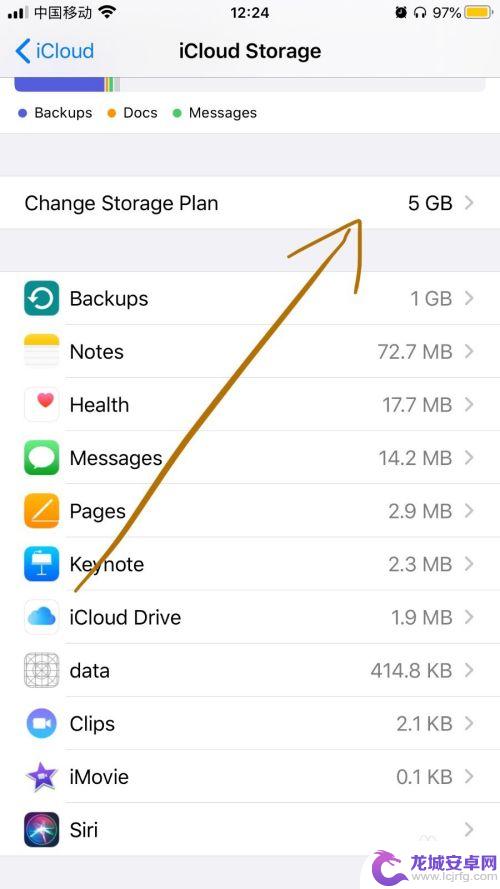
7.点击“5GB 免费”选项即可取消icloud储存空间自动续费。
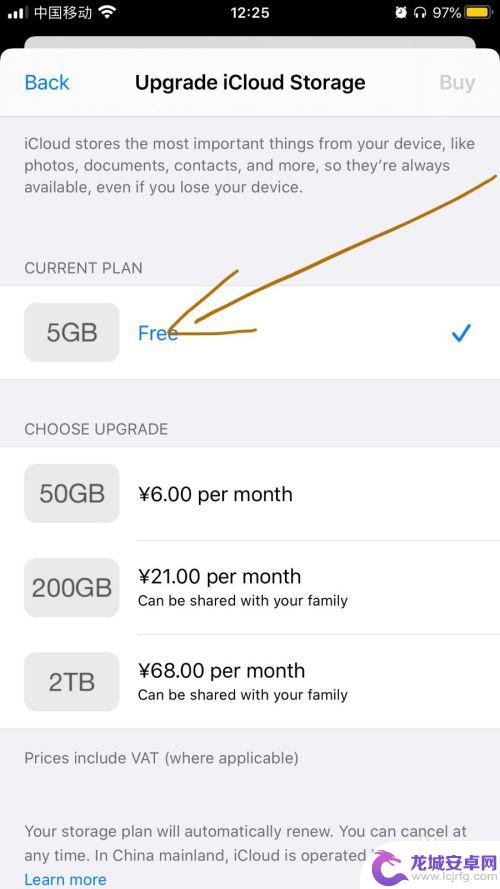
以上就是苹果手机储存空间如何取消自动续费的全部内容,如果您需要,可以按照以上步骤进行操作,希望这对您有所帮助。












